.jpg)
Dù không đạt được một thị phần ấn tượng như Windows hay Mac OS đi chăng nữa, thì nền tảng Linux vẫn luôn nhận được sự đón nhận và yêu thích từ phía những người dùng của mình với nhiều lí do độc đáo. Với việc bản thân mình là một hệ sinh thái mở, vì thế mà nó mang đến một giá trị không hề nhỏ cho người dùng cao cấp, cũng như người mới bắt đầu thông qua một số phiên bản phân phối nhắm đến sự trực quan trong giao diện như Ubuntu. Đương nhiên, mỗi người sử dụng Linux đều có một mục đích phục vụ riêng của họ, với các ứng dụng cũng khác nhau trong từng lĩnh vực thực hiện. Nhưng ngay cả thế đi chăng nữa, thì tất cả trong số họ cũng đều cần có những phần mềm tiện ích cơ bản để hỗ trợ một cách tốt hơn những trải nghiệm của mình, thậm chí đó còn được xem như những công cụ không thể thiếu đối với bất kì một phiên bản Linux nào, và một trong số đó sẽ được giới thiệu trong bài viết của chúng ta ngày hôm nay
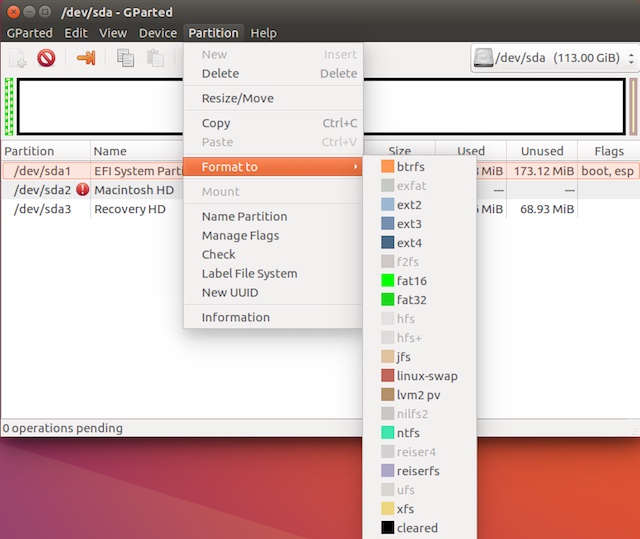
GParted
GParted được biết đến như một công cụ quản lý ổ cứng dành riêng cho nền tảng Linux. Với GParted, người dùng có thể thực hiện đa tác vụ quản lý dành cho công cụ lưu trữ của mình, đồng thời gỡ một cách an toàn các thiết bị lưu trữ ngoài kết nối vào hệ thống mà không còn phải lo lắng về việc phải làm hỏng các dữ liệu nằm bên trong. Mặc dù là một công cụ dành cho Linux, thế nhưng chỉ trên các phiên bản khác nhau của Ubuntu, bao gồm cả Ubuntu 16.10 Yakkety Yak được đưa ra gần đây, thì GParted mới được cài đặt sẵn. Và chẳng may người dùng đang xài các bản phân phối khác như Kali Linux, hay Fedora, thì việc cài đặt thêm GParted là điều cần thực hiện trước khi bắt tay vào sử dụng ứng dụng này.
Về tính năng, với GParted, người dùng hoàn toàn có thể thực hiện việc tạo ra bảng phân vùng hoàn toàn mới cho ổ cứng lưu trữ, cũng như tạo, thay đổi kích thước và xóa các phân vùng tương ứng trên từng thiết bị lưu trữ. Bên cạnh đó, với khả năng can thiệp sâu hơn vào trong hệ thống mà GParted cũng khá tiện ích trong việc kích hoạt hay xóa bỏ các cờ “boot”, “hidden” tương ứng cho từng phân vùng. Và ngay cả khi vì một lí do nào đó xảy ra trong quá trình sử dụng khiến các dữ liệu đang được lưu trữ đột nhiên mất tích, GParted cũng phần nào giúp đỡ người dùng lấy lại chúng trong việc thử qua các phương pháp giải cứu dữ liệu nếu như vấn đề này không xảy ra quá lâu trước đó, hay người dùng chưa hề có tương tác nào trong việc thêm mới, chỉnh sửa dữ liệu lưu trữ…
Mạnh mẽ hơn, GParted cũng cho phép người dùng chỉnh sửa định dạng ổ cứng lưu trữ của hệ thống với một số lượng lớn các chuẩn định dạng được hỗ trợ dành riêng cho nền tảng Linux, và danh sách này ngày càng được mở rộng ra hơn để phục vụ cho nhu cầu của người dùng bên cạnh fat16, fat32, ext4, hfs quen thuộc. Có thể GParted khá mạnh mẽ trong mặt tính năng, nhưng chắc chắn người dùng, ngay cả khi bạn mới sử dụng GParted cũng không hề cảm thấy khá khó khăn trong việc giao tiếp với ứng dụng này nhờ vào một giao diện đơn giản, trực quan, với sự phân chia các tính năng theo nhóm dễ dàng cho người dùng lựa chọn một cách chính xác nhất những gì họ cần
gparted.org/ - Bạn có thể tham khảo thêm và tải về GParted tại đây
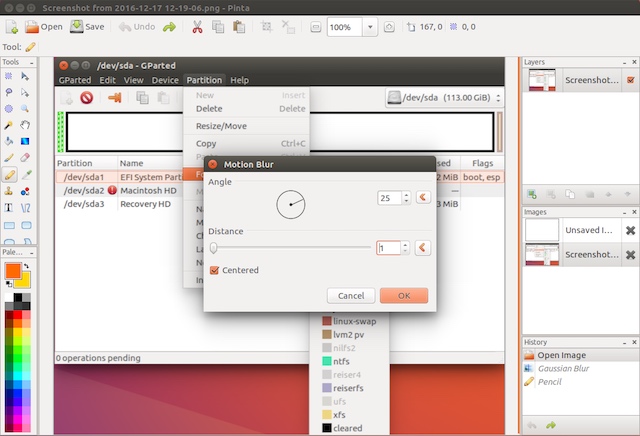
Pinta
Cùng với GParted thì Pinta là một công cụ ứng dụng tiện ích khác không thể thiếu cho tất cả người dùng của nền tảng Linux. Nếu trên Windows, người dùng có thể tương tác với các hình vẽ thông qua Microsoft Paint, thì trên Linux, Pinta là công cụ mang lại sự tương tự trong tính năng với ứng dụng kể trên, nhưng đi kèm với đó là các điểm mạnh riêng của mình. Điều đầu tiên, người dùng có thể dễ dàng nhận thấy nhất trên Pinta chính là sự tương đồng trong mảng giao diện người dùng với chính Paint ngay cả khi Pinta có thêm không ít các công cụ nâng cao và hiệu ứng tích hợp sẵn. Với Pinta, người dùng có thể tạo ra một hình ảnh mới mẻ hoàn toàn, và sử dụng các công cụ Brush, Select, Rectangle để hỗ trợ các thao tác nhanh chóng hơn so với khi mọi hình vẽ đặc trưng được làm hoàn toàn bằng tay
Và đương nhiên, sau khi đã tạo ra một bức ảnh thô, thì các hiệu ứng sẽ là điều mà người dùng mong muốn thêm vào để tăng tính nghệ thuật cho hình ảnh. Mặc định, Pinta cung cấp cho người dùng đến hơn 35 hiệu ứng và tùy chỉnh để thực hiện điều này. Đồng thời với khả năng lưu trữ đầy đủ các thao tác đã thực hiện mà người dùng có thể khôi phục trạng thái về một trong bất kì hình ảnh nào bạn cảm thấy ưng ý trong quá khứ, thậm chí là về bức ảnh gốc nếu như cảm thấy các thao tác của mình không khiến bản thân thực sự hài lòng. Và cũng chính vì thế mà người dùng có thể thỏa sức sáng tạo trên Pinta mà không lo ngại rằng liệu chúng có phù hợp nữa hay không. Có thể có không ít các ứng dụng như Pinta được phát hành cho Linux, nhưng đây rõ ràng vẫn là một công cụ mạnh mẽ đáp ứng tốt nhu cầu tạo hình và sáng tạo trong từng bức ảnh của người dùng
pinta-project.com/ - Bạn có thể tham khảo thêm và tải về Pinta tại đây
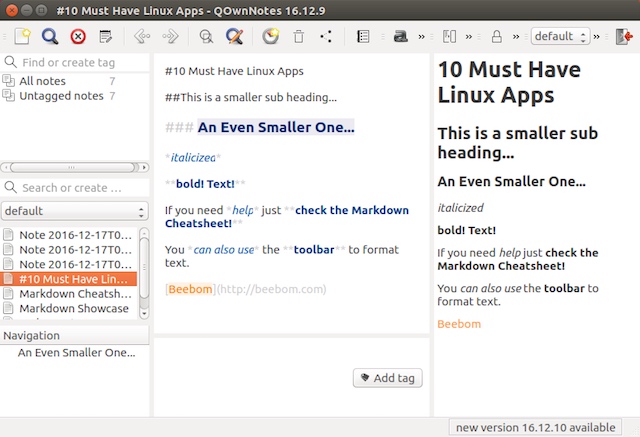
QOwnNotes
Dù có thể Linux mang đến cho người dùng nhiều tác vụ, nhưng chắc chắn một điều rằng bạn sẽ không thể nào không viết một cái gì trên chính chiếc máy tính của mình, ngay cả khi đó là một ghi chú về các công việc hay những lưu ý cần thực hiện, hay rộng hơn là cả một bài viết được đầu tư kĩ lưỡng đi chăng nữa. Và đương nhiên, để có thể phục vụ được nhu cầu kể trên của người dùng, thì một công cụ như QOwnNotes sẽ là một cái tên không thể nào bỏ qua. Điểm mạnh của QOwnNotes là sử dụng hệ thống Markdown trong việc định dạng kiểu kí tự. Và nếu bạn mới nghe đến Markdown hay đây là lần đầu sử dụng nó, thì điều đó cũng không gây quá nhiều ảnh hưởng trong quá trình trải nghiệm QOwnNotes bởi nó không chỉ dễ dàng, mà cho một hiệu năng nhanh hơn so với các thao tác định dạng văn bản truyền thống. Trong QOwnNotes, người dùng có thể sử dụng # trong việc định dạng tiêu đề văn bản, hay ## với các tiêu đề con trong đó, và tiếp tục như thế trong các mục nhỏ hơn. Và sau khi đã đánh dấu Markdown đầy đủ cho toàn bộ văn bản, người dùng có thể tùy chỉnh chung thiết lập cho từng chuỗi Markdown tương ứng một cách đồng thời
Bên cạnh đó, đối với một số cụm từ, hay kí tự đặc biệt trong văn bản, thì QOwnNotes cũng cung cấp thêm các thanh công cụ riêng để người dùng làm điều này, bao gồm in đậm, in nghiêng, hay in gạch dưới kí tự… cũng như hỗ trợ thêm ảnh vào văn bản, các đường dẫn liên kết tới các trang web tích hợp trong nội dung… Nếu bạn đang tìm kiếm một công cụ giúp các thao tác văn bản trở nên hiệu quả hơn, thì QOwnNotes sẽ là cái tên bạn mong muốn trong công việc của mình
qownnotes.org/ - Bạn có thể tham khảo thêm và tải về QOwnNotes tại đây
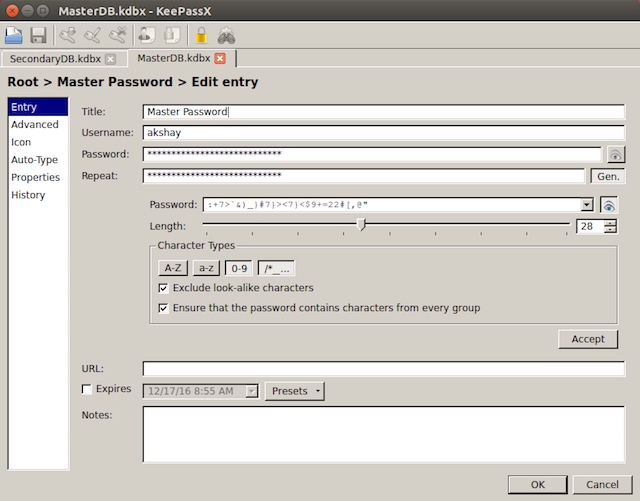
KeePassX
KeePassX là một trong các công cụ tiện ích cung cấp cho người dùng những tính năng mà họ biết họ đang cần cho đến khi bắt tay vào sử dụng nó. Mạnh mẽ, bảo mật, hỗ trợ đa nền tảng là một trong những đặc trưng cơ bản nhất mỗi khi nhắc về KeePassX trong việc bảo mật các tài khoản người dùng cá nhân khỏi sự nhòm ngó từ nhiều người có ý đồ xấu. Không chỉ đơn thuần là mang đến một kho lưu trữ, mà với việc bổ sung thêm các tính năng như AES hay Twofish Encryption, để sử dụng trong việc mã hóa toàn bộ dữ liệu có mặt trên ứng dụng
Ưu điểm của chính KeePassX là có thể lưu trữ nhiều dạng dữ liệu khác nhau bên trong một cơ sở dữ liệu duy nhất, và chính vì thế mà KeePassX hoàn toàn dễ dàng trong việc sử dụng. Người dùng có thể dùng KeePassX trong việc lưu các thông tin như tài khoản người dùng cá nhân, các đường dẫn URL, các tập tin đính kèm và nhiều hơn thế nữa. Và như đã nói ở trên, KeePassX cũng sẽ mã hóa hoàn toàn các dữ liệu lưu trữ bên trong thông qua các thuật toán AES và Twofish Encryption, và chỉ khi nào người dùng nhập đúng mật khẩu chung cho ứng dụng để đăng nhập thì mới có thể xem được các nội dung bên trong, hay thông qua các phương thức bảo mật tương tự như các tập tin mở khóa lưu trữ trên USB hay bất kì một công cụ lưu trữ ngoài nào đó tương tự
Ngoài việc lưu trữ, KeePassX cũng có thể được sử dụng trong việc tạo ra một mật khẩu ngẫu nhiên nào đó cho người dùng, và với khả năng tùy chỉnh, người dùng hoàn toàn có thể điều chỉnh kiểu định dạng chung cho mật khẩu sao cho phù hợp nhất với các yêu cầu mỗi dịch vụ đưa ra. Trong mỗi cơ sở dữ liệu của KeePassX, các dữ liệu lưu trữ bên trong có thể được thiết lập dưới dạng khóa, và mỗi cụm khóa như thế sẽ bao hàm nhiều đối tượng dữ liệu khác nhau để người dùng có thể dễ dàng hơn trong vấn đề quản lý của mình. Với KeePassX, thì các lo ngại về việc quên các mật khẩu người dùng cá nhân trên nhiều dịch vụ mạng đã không còn nữa khi mang đến một công cụ lưu trữ toàn bộ, nhưng cũng hoàn toàn an toàn để tránh sự xâm nhập một cách bất hợp pháp từ nhiều đối tượng không mong muốn khác nhau
keepassx.org/ - Bạn có thể tham khảo thêm và tải về KeePassX tại đây
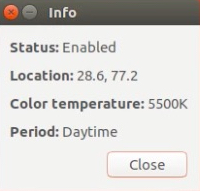
Redshift
Đôi khi, việc sử dụng máy tính vào ban đêm sẽ gây ra nhiều tác động không tốt tới người dùng, mà có thể dễ dàng nhận thấy nhất chính là việc bạn có cảm giác căng thẳng ở mắt hay khó ngủ. Điều này diễn ra bởi nguyên nhân chính đến từ hệ thống đèn nền xanh của thiết bị đã được chứng minh một cách rõ ràng, và Redshift sẽ là một cái tên ứng dụng giúp người dùng có thể hoàn toàn loại bỏ các vấn đề sức khỏe kể trên. Với Redshift, công cụ này sẽ tự động làm thay đổi nhiệt độ màu sắc của màn hình, đồng nghĩa với việc thay đổi lượng ánh sáng màu xanh đi ra khỏi thiết bị tùy thuộc vào từng khoảng thời gian khác nhau sao cho bạn vẫn có thể tương tác nhưng vẫn đảm bảo tốt cho sức khỏe nếu công việc của bạn yêu cầu điều đó
Bên cạnh các tính năng thay đổi một cách tự động, thì Redstrain cũng cho phép người dùng thiết lập các mức độ sáng khác nhau cho từng khoảng thời gian cụ thể mong muốn trong ngày. Và để có thể làm điều đó một cách tốt nhất, thì Redstrain cũng cung cấp các hướng dẫn hoàn toàn chi tiết như là gợi ý đầy đủ trên trang chủ của họ. Dù vậy, thì điều này cũng không quá cần thiết khi những thiết lập sẵn của Redstrain cũng đã đủ tốt để làm điều trên và được minh chứng thông qua các sự đánh giá cao từ phía những người dùng sử dụng từ trước đến nay của ứng dụng
jonls.dk/redshift/ - Bạn có thể tham khảo thêm và tải về Redstrain tại đây
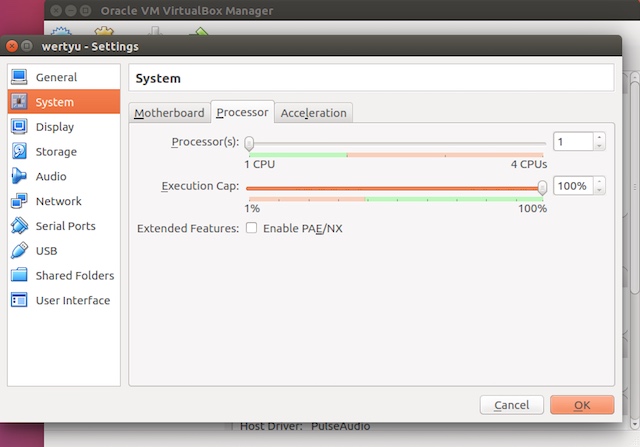
VirtualBox
VirtualBox là một trong số các phần mềm mạnh mẽ trong tính năng được nhiều người biết đến trong khả năng cung cấp hệ thống ảo hóa có mặt hiện nay trên nhiều nền tảng khác nhau. Với VirtualBox, người dùng có thể tự tạo ra một chiếc máy tính ảo của chính mình trực tiếp trên nền tảng Linux với sự hỗ trợ một cách đa dạng nền tảng ảo hóa khác nhau, từ Windows, Solaris, macOS, FreeBSD và nhiều tùy chọn khác. Và một khi đã chọn loại máy ảo tương ứng, cũng như khi bạn tự xây dựng chiếc máy tính riêng của mình, VirtualBox cũng sẽ yêu cầu người dùng của họ thiết lập các thông tin liên quan đến dung lượng lưu trữ cho từng máy ảo được tạo ra, hay dung lượng RAM chia sẻ để nó hoạt động, số lõi của vi xử lí trong vấn đề xử lí tác vụ ảo trên chính hệ thống này
Thật sự mà nói, VirtualBox là một công cụ hữu ích không chỉ riêng trên nền tảng Linux, đặc biệt nếu bạn đang mong muốn thử nghiệm nhiều bản phân phối Linux khác trên chiếc máy tính của mình, cũng như Windows, MacOS, hay đơn giản là kiểm tra một ứng dụng nào đó trước khi thực hiện cài đặt chính thức trên hệ thống mà không cần phải thay đổi liên tục nền tảng trên chiếc máy chính thức.
virtualbox.org/ - Bạn có thể tham khảo thêm và tải về VirtualBox tại đây
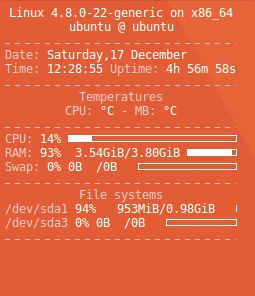
Conky
Conky là một ứng dụng khác vô cùng hữu ích dành riêng cho nền tảng Linux dù rằng nó không tạo cho người dùng nhiều ấn tượng trong một cái tên khá lạ lẫm của mình. Về cơ bản, Conky là một công cụ theo dõi hệ thống mà người dùng có thể thoải mái trong việc thiết lập thông tin nào của thiết bị đang sử dụng xuất hiện trên màn hình chính của ứng dụng, chẳng hạn như tốc độ xung nhịp CPU đang sử dụng hiện tại, nhiệt độ đo được tại bộ CPU, và hàng tá những tính năng khác. Với Conky, gần như không có sự giới hạn trong khả năng hiển thị thông tin của mình với sự mạnh mẽ trong tính năng, và vì thế mà người dùng cũng có thể tạo ra một sự quản lý vô cùng tốt cho chiếc máy của mình, hay đơn giản hơn là trang trí cho màn hình chính của thiết bị với các thông số liên tục thay đổi theo thời gian thực
Với hơn 300 dạng thông tin có thể được hiển thị, người dùng sẽ thực sự cảm thấy khó khăn nếu như mong muốn thay đổi những cài đặt mặc định mà ứng dụng này mang lại. Nhưng cũng đừng vì thế mà quá lo lắng khi Conky cho phép làm điều này thông qua các tập tin cấu hình mà người dùng có thể tự tạo ra và chỉnh sửa bên trong được hướng dẫn một cách đầy đủ trên chính trang chủ của ứng dụng
github.com/brndnmtthws/conky - Bạn có thê tham khảo thêm và tải về Conky tại đây
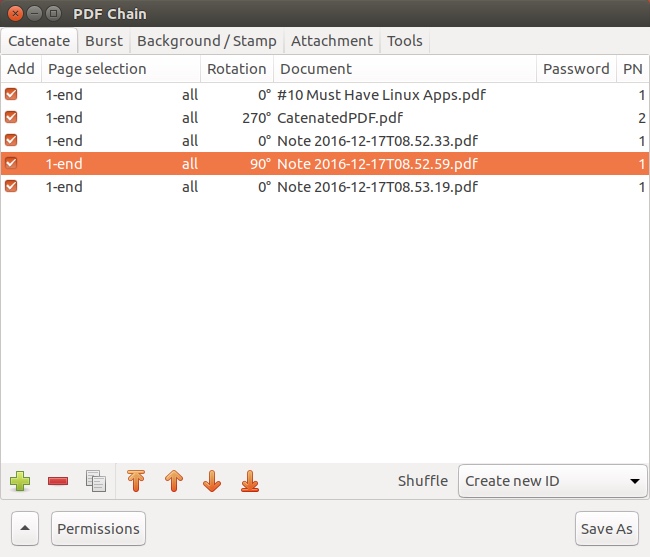
PDF Chain
Trong một khoảng thời gian dài trước đây, người dùng Linux đã từng nghe đến về pdftk – một công cụ tiện ích mạnh mẽ dưới dạng dòng lệnh trong việc tương tác với các tập tin định dạng PDF. Dù vậy, với người dùng mới tiếp cận với nền tảng Linux, đó sẽ là một sự khó khăn trong việc sử dụng khi ngay cả các dòng lệnh đơn giản cũng đủ gây trở ngại trong vấn đề thao tác, chứ chưa nói đến các lệnh đặc trưng riêng của công cụ này. Và chính vì thế, một ứng dụng độc lập như PDF Chain, vốn được xây dựng lên như là một ứng dụng cơ bản hỗ trợ giao diện người dùng của pdftk sẽ là cách tốt hơn hẳn để mọi đối tượng có thể làm việc với các tập tin dạng PDF. Với PDF Chain, người dùng hoàn toàn có thể thực hiện nhiều thao tác quản lý khác nhau với các tập tin này, chẳng hạn như ghép nối nhiều văn bản khác nhau thành một tập tin PDF duy nhất.
Đặc biệt hơn nếu một trong số chúng có cách trình bày khác với tổng thể chung, hay nó không đúng với mong muốn của người dùng, thì họ có thể hoàn toàn chỉnh sửa một cách độc lập trước khi thực hiện công việc ghép nối cuối cùng. Đồng thời, PDF Chain cũng cho phép tạo ra các tập tin PDF độc lập với mỗi tập tin chứa đựng nội dung của một trang trong toàn bộ tập tin gốc, hay thêm vào các hình ảnh nền, hay đánh dấu cho từng trang trong mỗi tập tin PDF
Tuy nhiên, đó mới chỉ là một trong số các tính năng mà PDF Chain có thể làm được bên cạnh hàng tá tùy chọn mạnh mẽ khác mà bộ công cụ này mang lại, và nó xứng đáng để người dùng có thể sử dụng như là công cụ tương tác với các tập tin định dạng PDF trên nền tảng Linux của mình
pdfchain.sourceforge.net/ - Bạn có thể tham khảo thêm và tải về PDF Chain tại đây
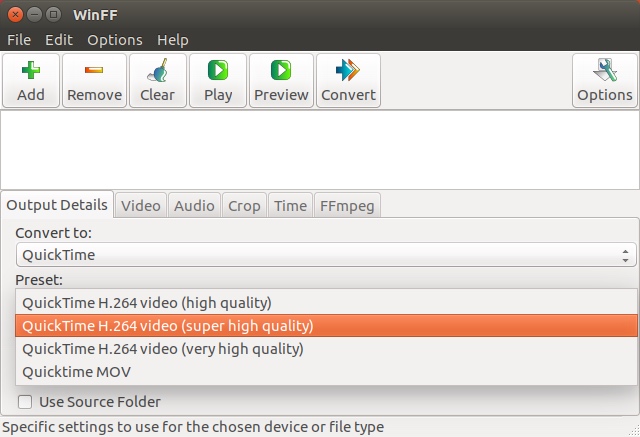
QWinFF
QWinFF là phần mềm mang đến một giao diện người dùng trực quan hơn cho tính năng mạnh mẽ FFmpeg vốn chỉ có thể tương tác thông qua cửa sổ dòng lệnh trước đây. Đơn giản trong cách thể hiện, nhưng nó lại thể hiện sự mạnh mẽ khi cho phép người dùng chuyển đổi định dạng của các tập tin đa phương tiện, từ hình ảnh, tới video sang bất kì một định dạng nào họ mong muốn. Bên cạnh đó, QWinFF cũng tích hợp thêm tính năng chỉnh sửa video thường được dùng trong việc cắt đoạn các tập tin dung lượng lớn sang nhiều đoạn phim ngắn
Bên cạnh những tính năng cơ bản, thì QWinFF cũng mang đến thêm nhiều tính năng cho người dùng chuyên nghiệp trong việc cân chỉnh tỉ lệ bit hình ảnh và tỉ lệ lấy mẫu cho toàn bộ video. Nhìn chung, QWinFF là một phần mềm tương đối dễ dàng trong việc sử dụng với một giao diện trực quan, và hoàn hảo để có thể thực hiện chuyển đổi định dạng cho mọi đối tượng người dùng khi phần nào loại bỏ được sự rắc rối trong cách thức tương tác cổ điển trên cửa sổ dòng lệnh
qwinff.github.io/ - Bạn có thể tham khảo thêm và tải về QWinFF tại đây
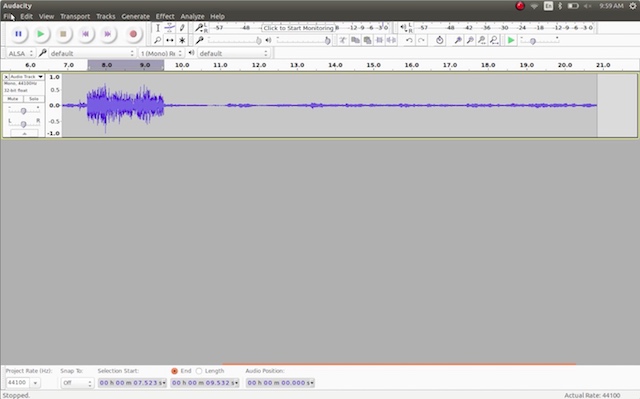
Audacity
Cũng giống như QWinFF, Audacity là một công cụ hoàn toàn mạnh mẽ khác với sự đơn giản trong giao diện người dùng, mã nguồn mở nhưng phục vụ cho công cụ chỉnh sửa âm thanh chuyên nghiệp từng được tìm thấy trên nền tảng Linux. Audacity hỗ trợ người dùng tùy chọn ghi âm thanh thông qua hệ thống microphone tích hợp trên thiết bị hay một thiết bị ngoại vi tương tự ở nhiều định dạng stereo, mono hay đa kênh… Sau khi đã có được bản thu trực tiếp, hay đơn giản là thêm một tập tin âm thanh vào Audacity, là người dùng đã có thể sẵn sàng để sử dụng hàng tá những bộ lọc, cân chỉnh để mang âm thanh đến với đúng chất lượng mong muốn. Ngoài ra, người dùng cũng có thể sử dụng hệ thống lọc nhiễu để loại bỏ hiện tượng gây nhiễu âm đến từ nhiều yếu tố môi trường xung quanh, hay thực hiện tăng giảm dải bass và treble trực tiếp trong nội dung âm thanh
Khi mọi công việc chỉnh sửa được hoàn tất, thì Audacity cho phép người dùng lưu lại dưới dạng bất kì định dạng nào mà phần mềm này có thể hỗ trợ, mà thông thường nhất vẫn là WAV, AIFF, MP3… hay một số chuẩn cao cấp như FLAC được biết đến như âm thanh không nén giữ nguyên những gì mà chính bản nhạc thể hiện, và thường được dùng nhiều trong giới audiophile yêu cầu cảm nhận khắt khe hơn trong từng giai điệu mà họ có. Nếu đơn thuần bạn đang muốn thu âm thanh trên chính thiết bị Linux đang sử dụng, thì sự có mặt của Audacity gần như sẽ giúp bạn rất nhiều
audacityteam.org/ - Bạn có thể tham khảo thêm và tải về Audacity tại đây
Theo BeeBom